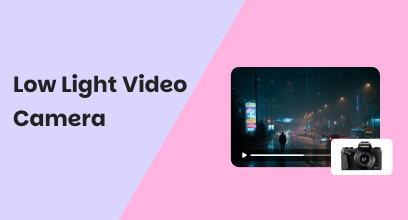Ein vollständiger Leitfaden zur NVIDIA RTX-Videoverbesserung
Angenommen, Sie streamen häufig Videos auf Ihrem Windows 11/10-PC über den Chrome- oder Edge-Browser. In diesem Fall kann es aufgrund von Bandbreitenbeschränkungen oder Quellenbeschränkungen zu niedrigeren Auflösungen kommen. Sie fragen sich vielleicht, ob es eine einfache Möglichkeit gibt, diese Videos hochzuskalieren, um Ihren hochauflösenden Bildschirm auszufüllen?
NVIDIA RTX-Videoverbesserung ist eine KI-gestützte Upscaling-Funktion, die die Qualität gestreamter Videos in Echtzeit verbessern kann. Dieser Artikel erklärt Ihnen die RTX Video Super Resolution, unterstützte NVIDIA-GPUs, die Funktionsweise von VSR und die Verwendung der RTX Video Enhancement.
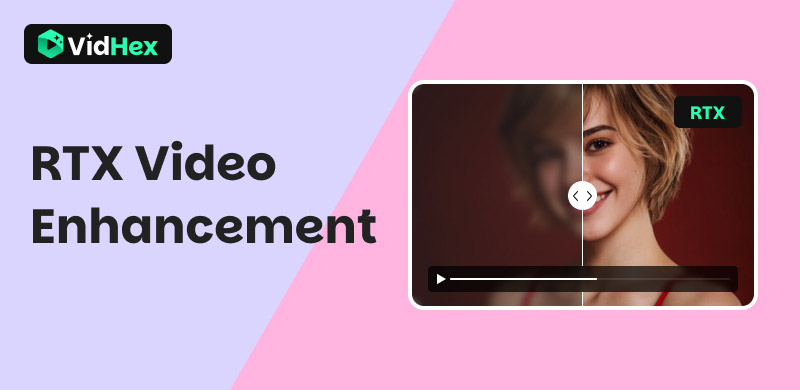
Inhalt:
Teil 1. Was ist RTX-Videoverbesserung?
RTX-Videoverbesserung, oder Video Super Resolution (VSR) ist eine in GeForce RTX-GPUs integrierte KI-Upscaling-Funktion. Sie wurde entwickelt, um die Qualität von Streaming-Videos in kompatiblen Browsern wie Edge und Chrome zu verbessern. Sie bietet verschiedene Verbesserungen wie Rauschunterdrückung für Videokonferenzen und HDR-Upscaling.
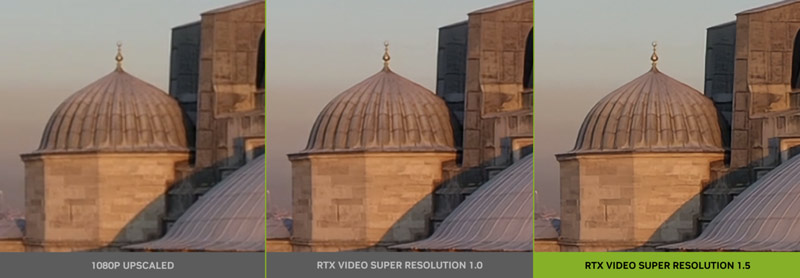
VSR nutzt spezialisierte KI-Kerne wie Tensor Cores in NVIDIA GeForce RTX-Grafikkarten, um Videos effektiv hochskalierenIm Gegensatz zu herkömmlichen Methoden, die von Browsern oder Mediaplayern verwendet werden, kommt es bei RTX Video Enhancement nicht zu einem Verlust feiner Details und zu Unschärfe.
RTX Video Enhancement bietet eine schnelle Möglichkeit, Videos mit niedrigerer Auflösung schärfer und detaillierter zu gestalten. GeForce RTX führt fortschrittliche Deep-Learning-Modelle aus, die mit Millionen von Bildern trainiert wurden. Die Technologie erkennt, welche Details beim Hochskalieren von Inhalten mit niedriger Auflösung vorhanden sein sollten.
RTX Video Super Resolution streckt nicht einfach nur die Pixel. Stattdessen rekonstruiert und ergänzt es intelligent Details, entfernt Rauschen, schärft Kanten und führt weitere Verbesserungen durch. Dadurch werden Videos mit niedrigerer Auflösung auf einem hochauflösenden Bildschirm klarer und detaillierter dargestellt.
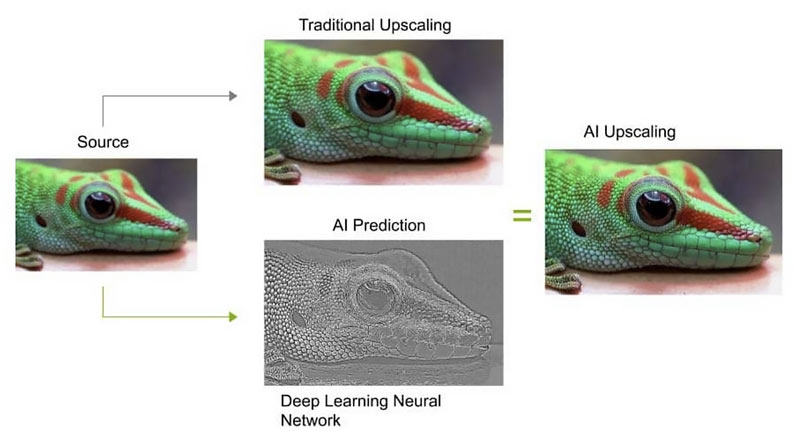
Unterstützte NVIDIA-Grafikkarten
RTX Video Enhancement oder Video Super Resolution basiert auf der einzigartigen Hardware der NVIDIA-GPUs der RTX-Serie. Es erfordert die GeForce RTX 30/40-Serie. Darüber hinaus wird die GeForce RTX 20-Serie nur eingeschränkt unterstützt. Sie können VSR auf unterstützten Karten der RTX 20-Serie wie RTX 2060, 2070, 2080 und anderen aktivieren. Früheren Karten der GTX-Serie fehlten die dedizierten Tensor-Cores für die KI-Upscaling-Technologie.
Vorteile
- Optimieren Sie automatisch die Klarheit, den Kontrast und die Details von Videos.
- Die KI-gestützte Superauflösung ist natürlicher als herkömmliche Algorithmen.
- Mit gängigen Browsern kompatibel sein.
- Einfach zu verwenden, geeignet für Zero-Foundation-Benutzer.
Nachteile
- Es werden nur GPUs der RTX-Serie unterstützt und Benutzer älterer Grafikkarten können sie nicht verwenden.
- Dadurch werden GPU-Ressourcen belegt, was zu einer Verringerung der Spielleistung führen kann.
- Es zielt auf Online-Videos ab, nicht auf lokale Videodateien.
Teil 2. So aktivieren und verwenden Sie RTX Video Super Resolution
Um RTX Video Super Resolution nutzen zu können, benötigen Sie eine kompatible Grafikkarte. Außerdem sollten die entsprechenden VSR-Einstellungen in der NVIDIA-Systemsteuerung korrekt eingestellt sein. VSR wurde mit der Treiberversion 531.18 eingeführt. Stellen Sie sicher, dass Sie den neuesten Studio-Treiber verwenden.
Schritt 1. Klicken Sie mit der rechten Maustaste auf Ihren Desktop-Bildschirm und rufen Sie die NVIDIA-Systemsteuerung auf.
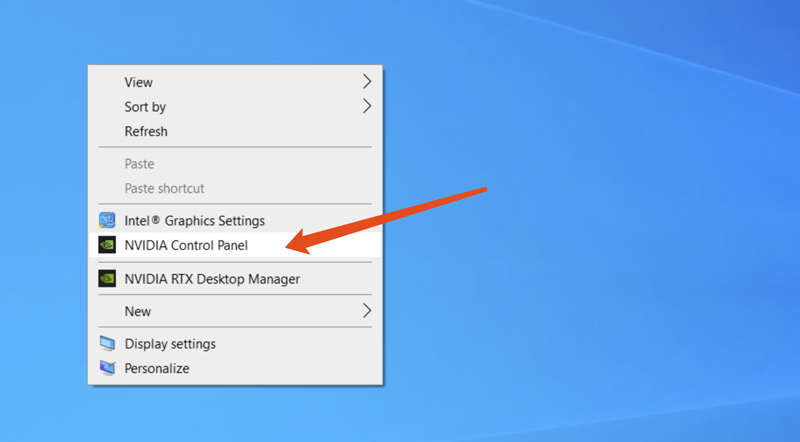
Schritt 2Klicken Sie auf Videobildeinstellungen anpassen Unter dem Abschnitt „Video“. Suchen Sie rechts nach dem Abschnitt „RTX-Videoverbesserung“ und aktivieren Sie die RTX-Videoverbesserung ganz einfach. Sie können das Kontrollkästchen vor „Super Resolution“ und „High Dynamic Range“ aktivieren. Sobald „Super Resolution“ aktiviert ist, wird ein Schieberegler (normalerweise 1 bis 4) angezeigt.
Schritt 3. Wählen Sie die gewünschte Qualitätsstufe. Speichern Sie Ihre Änderungen und aktivieren Sie die RTX-Videoverbesserung.
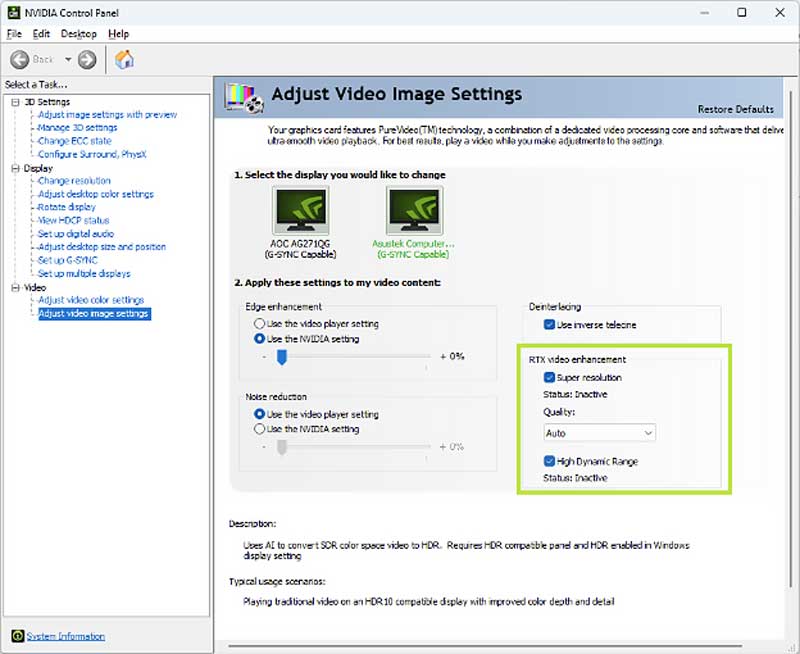
Teil 3. Bonus: Lernen Sie, Videos auf die beste Auflösung hochzuskalieren
RTX Video Enhancement kann den Stromverbrauch der GPU erhöhen, insbesondere auf den Stufen 3 und 4. Wenn Sie SVR auf einem Laptop oder System mit geringerer Leistung aktivieren, kann es zu Problemen oder Geräuschen kommen.
Darüber hinaus unterstützt diese KI-Upscaling-Funktion derzeit nur das Streamen von Videos in Chrome und Edge. Sie gilt nicht für lokal abgespielte Videos. Viele Apps unterstützen VSR auch nicht.
VidHex AI Video Enhancer ist ein spezielles Upscaling- und Verbesserungstool, das entwickelt wurde, um die Auflösung zu erhöhen, Rauschen zu reduzieren, Details wiederherzustellen, Kanten zu schärfen und verbessern die allgemeine Klarheit und Qualität. Mit diesem KI-gestützten Upscaler können Sie Videos mit nur einem Klick verbessern.
VidHex ist nicht für das Upscaling von Online-Videos konzipiert. Im Gegenteil, es ermöglicht Ihnen, lokale Videodateien für eine bessere Anzeige auf verschiedenen Geräten, Systemen und Playern zu optimieren. Verschiedene hilfreiche KI-Modelle sorgen dafür, dass die endgültigen Optimierungsergebnisse Ihren Anforderungen entsprechen. Darüber hinaus ermöglicht Ihnen dieser Video-Enhancer eine Vorschau der Ausgabequalität und den Export von Videos in die gewünschten Formate.
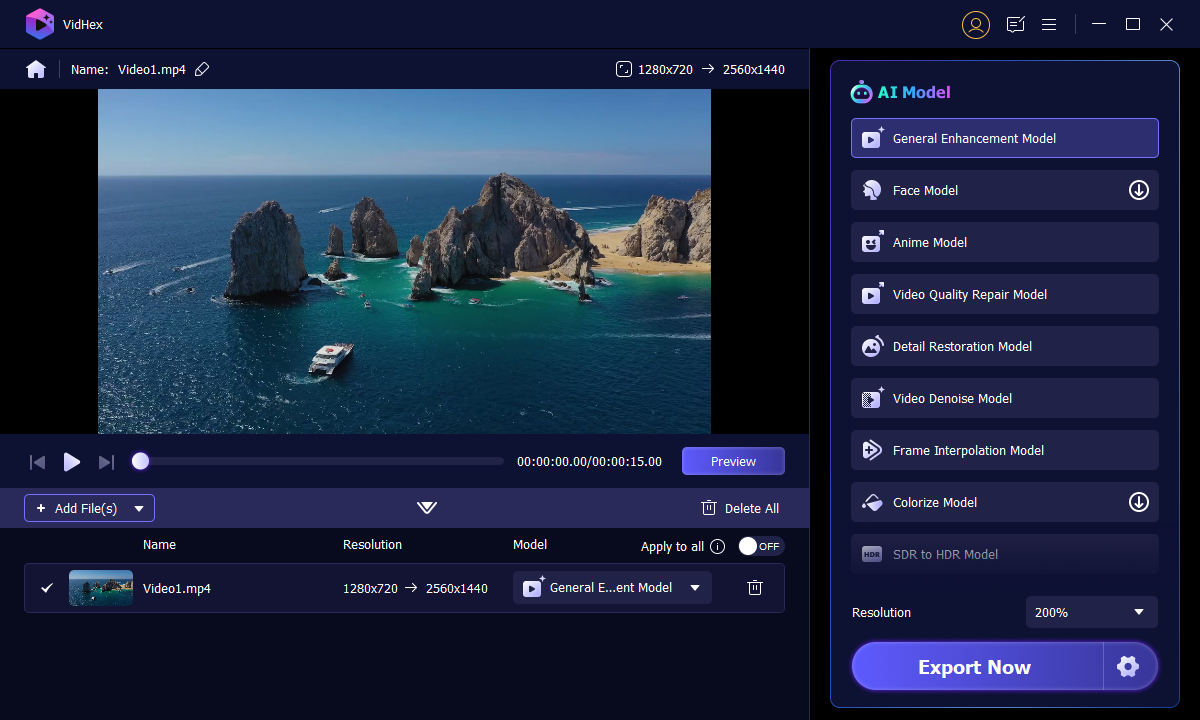
Schritt 1. Laden Sie VidHex herunter und installieren Sie es.
Kostenloser Download
Kostenloser Download
Kostenloser Download
Kostenloser Download
Mac OS X 10.7 oder neuer
Schritt 2. Öffnen Sie es und ziehen Sie eine Videodatei auf VidHex oder klicken Sie, um sie hochzuladen.

Schritt 3Wählen Sie die KI-Modell Option aus dem rechten Menü. Warten Sie anschließend auf die magische Verbesserung.

Schritt 4Um sowohl das Originalvideo als auch das produzierte Video anzuzeigen, klicken Sie auf Vorschau. Um Ihre Verbesserung zu garantieren, klicken Sie auf das Vollständiges Video exportieren Option.

Teil 4. FAQs zur RTX-Videoverbesserung
Frage 1. Ist die NVIDIA RTX gut für die Videobearbeitung geeignet?
NVIDIA GeForce RTX-GPUs eignen sich hervorragend für die Videobearbeitung, insbesondere für professionelle Bearbeitungssoftware (wie Premiere Pro und DaVinci Resolve) und komplexe Aufgaben. Sie werden von Profis häufig empfohlen. NVIDIA RTX verwendet dedizierte Chips für schnelles Kodieren, Dekodieren und Verarbeiten. Darüber hinaus können verschiedene KI-Aufgaben beschleunigt werden, darunter Hochskalierung, Rauschunterdrückung, das Anwenden von Effekten oder Filtern und vieles mehr. Sie können hochauflösendes 4K- oder sogar 8K-Material besser verarbeiten.
Frage 2. Funktioniert RTX Video Enhancement nur für Streaming?
Nein, RTX Video Enhancement bzw. RTX Video Super Resolution funktioniert nicht nur beim Streaming. Es unterstützt alle Videoinhalte, die in einem kompatiblen Webbrowser abgespielt werden. Außerdem funktionieren die meisten Streaming-Dienste wie Netflix, YouTube, Hulu usw. in Chrome oder anderen Browsern auch, wenn Sie ein Video direkt im Browser abspielen. Darüber hinaus kann RTX HDR Videos verbessern, die von einem Cloud-Speicher wie Google Drive abgespielt werden. Nvidias RTX Video Enhancement funktioniert jedoch nicht mit dedizierten Videoplayern wie Windows Media Player, PotPlayer, Kodi und anderen.
Frage 3. Wie aktivieren Sie RTX HDR für Spiele?
Sie benötigen eine NVIDIA RTX-GPU und einen kompatiblen Monitor/Fernseher (HDR-fähig), um RTX HDR für Spiele zu aktivieren. Aktualisieren Sie außerdem den NVIDIA Game Ready-Treiber und die NVIDIA-App auf die neueste Version. Öffnen Sie die Einstellungen Ihres Windows 11- oder 10-PCs, wählen Sie „System“ > „Anzeige“ > „HDR“ und stellen Sie sicher, dass „HDR aktivieren/verwenden“ aktiviert ist. Passen Sie anschließend die HDR-Helligkeit unter „HDR-Einstellungen“ Ihren Bedürfnissen an. Sie können RTX HDR auch in der NVIDIA-App aktivieren. Öffnen Sie die App, gehen Sie zu „Einstellungen“ und suchen und aktivieren Sie RTX HDR unter „Allgemein“. Bei einigen Spielen können Sie RTX HDR direkt in den Einstellungen aktivieren.
Abschluss
In diesem Beitrag erfahren Sie verschiedene relevante Informationen zu den Anforderungen für RTX Super Resolution, HDR und GPU. NVIDIA RTX-Videoverbesserung bietet eine bequeme Möglichkeit, Streaming-Videos in Echtzeit hochzuskalieren. Es wandelt Quellen mit niedriger Auflösung in ein sichtbar schärferes und klareres Bild auf hochauflösenden Displays um. Es erfordert jedoch GPU-Ressourcen und ist derzeit auf Browser wie Chrome und Edge beschränkt.